Windows 7: Zu unrecht unterschätzt – das erweiterte Kontexmenü
 Zu den gern übersehenen und unterschätzten Funktionen von Windows 7 gehört das erweiterte Kontextmenü. Vielen Anwender wissen nicht einmal, dass es so etwas gibt. Dabei ist es sehr praktisch und lässt sich sogar individuell anpassen.
Zu den gern übersehenen und unterschätzten Funktionen von Windows 7 gehört das erweiterte Kontextmenü. Vielen Anwender wissen nicht einmal, dass es so etwas gibt. Dabei ist es sehr praktisch und lässt sich sogar individuell anpassen.
Das Kontextmenü, das sich mit einem Klick der rechten Maustaste bei den meisten Objekten auf dem Windows-Bildschirm öffnen lässt, ist längst kein Geheimtipp mehr. Hat man sich einmal daran gewöhnt, möchte man es meist nicht mehr missen, denn es versammelt in der Regel alle in einer Situation erforderlichen Befehle und Funktionen und bietet so oftmals praktische Abkürzungen. Allerdings hat Windows 7 bei Kontextmenü ein paar Neuigkeiten zu bieten.
Einfaches und erweitertes Kontextmenü
Das Kontextmenü kommt nun in vielen Fällen in zwei Varianten:
- Mit dem einfachen, gewohnten rechten Mausklick erhalten Sie die „einfache“ Variante mit den wichtigsten Funktionen.
- Halten Sie während des Rechtsklicks [Umschalt] gedrückt, dann wird stattdessen eine „erweiterte“ Fassung angezeigt. Diese enthält alle Funktionen der einfachen Version, aber meist noch einige mehr.
Ein gutes Beispiel hierfür sind Ordner. Die folgende Abbildung stellt die beiden Varianten (links ohne und rechts mit [Umschalt]) gegenüber.
Das erweiterte Kontextmenü für Ordner enthält drei zusätzliche Funktionen:
- In neuem Prozess öffnen
Hiermit starten Sie einen neuen Windows Explorer in einem eigenen Prozess und öffnen den Ordner darin. Sollte es in diesem Prozess zu Störungen kommen, sind der „normale“ Windows Explorer und somit auch der Desktop nicht davon betroffen. - Eingabeaufforderung hier öffnen
Hiermit öffnen Sie eine Eingabeaufforderung mit diesem Ordner als Startverzeichnis. Eine praktische Hilfe, wenn Sie per Befehlszeile etwas in einem bestimmten Ordner zu erledigen haben, da so das umständliche cd… dorthin entfällt. - Als Pfad kopieren
Mit diesem Befehl übertragen Sie den vollständig Pfad des Ordners in die Zwischenablage, um ihn an einer anderen Stelle mit [Strg] + [V] wieder einfügen zu können.
Hierbei handelt es sich durch die Bank um praktische Funktionen, die aber nur einzelne Anwender in bestimmten Situationen gebrauchen können. Genau deshalb werden sie standardmäßig nicht angezeigt, sondern eben nur auf Wunsch im erweiterten Kontextmenü. Solche erweiterten Kontextmenüs gibt es auch für alle Dateien. Hier werden ähnliche Funktionen wie etwa das Pfad kopieren ergänzt. Abhängig vom Dateityp gibt es bei manchen Dokumenten auch zusätzliche Funktionen mit dem als Standardanwendung festgelegten Programm. Auch das erweiterte Kontextmenü für Laufwerke bietet ein paar zusätzliche Funktionen an.
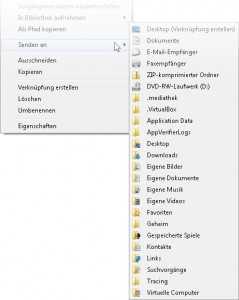 Auch das Senden an-Menü kann mehr
Auch das Senden an-Menü kann mehr
Eine weitere Besonderheit im erweiterten Kontextmenü ist das Senden an-Untermenü, mit dem Sie ausgewählte Dateien und Ordner an Anwendungen und Funktionen übergeben können. Öffnen Sie das Kontextmenü durch gehaltenes [Umschalt], dann wird automatisch auch das Senden An-Untermenü erweitert. Es zeigt nun erheblich mehr Ziel an, die Sie auswählen können.
Bestimmen Sie selbst, welche Befehle in welchem Kontextmenü angezeigt werden
Sie können zu einem großen Teil selbst Einfluss darauf nehmen, welche Einträge im einfach und welche im erweiterten Menü erscheinen. Nutzen Sie bestimmte Einträge praktisch nie, verbannen Sie diese einfach ins erweiterte Menü. Und umgekehrt können Sie gern genutzte Funktionen aus dem erweiterten ins Standard-Kontextmenü verlagern, so dass Sie ohne zusätzlichen Tastendruck stets zur Verfügung sind. Dies alles geht über Eingriffe mit dem Registry-Editor (->Registry-Workshop).
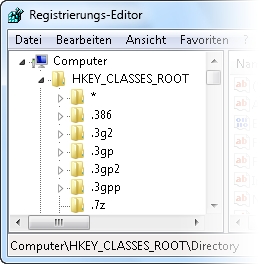 Öffnen Sie im Registry-Editor der Schlüssel HKEY_CLASSES_ROOT. Hier sind alle bekannten Dateiobjekte versammelt.
Öffnen Sie im Registry-Editor der Schlüssel HKEY_CLASSES_ROOT. Hier sind alle bekannten Dateiobjekte versammelt.- Die Objekte enthalten in der Regel einen Unterschlüssel namens shell. Dieser enthält einen Eintrag für jeden Menüeintrag, der sich verändern lässt.
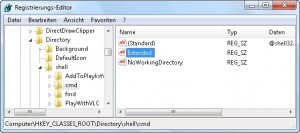 Wenn Sie einen der Einträge für einen Menüeintrag auswählen, sehen Sie in der rechten Hälfte dessen Eigenschaften. Steht hier ein Eintrag Extended, dann gehört dieser Eintrag zum erweiterten Menü.
Wenn Sie einen der Einträge für einen Menüeintrag auswählen, sehen Sie in der rechten Hälfte dessen Eigenschaften. Steht hier ein Eintrag Extended, dann gehört dieser Eintrag zum erweiterten Menü.- Soll der Eintrag im einfachen Menü angezeigt werden, entfernen Sie die Extended-Eigenschaft einfach.
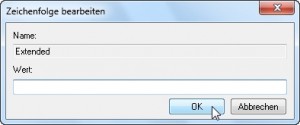 Wollen Sie umgekehrt einen der Standardeinträge in das erweiterte Menü verbannen, dann legen Sie bei dessen Eigenschaften mit Bearbeiten/Neu/Zeichenfolge mit dem Namen Extended an. Der Wert der Zeichenfolge kann beliebig oder einfach leer sein.
Wollen Sie umgekehrt einen der Standardeinträge in das erweiterte Menü verbannen, dann legen Sie bei dessen Eigenschaften mit Bearbeiten/Neu/Zeichenfolge mit dem Namen Extended an. Der Wert der Zeichenfolge kann beliebig oder einfach leer sein.
Welches Objekt findet sich wo?
Die Verteilung der Objekte in der Registry unter HKEY_CLASSES_ROOT ist anfangs etwas verwirrend. Deshalb hier kurz und kompakt die wichtigsten Punkte:
- Ordner verbergen sich hinter HKEY_CLASSES_ROOT\Directory. Zusätzliche Einstellungen können auch bei HKEY_CLASSES_ROOT\Folder zu finden sein.
- Laufwerke konfigurieren Sie bei HKEY_CLASSES_ROOT\Drive.
- Allgemeine Menüeinträge für alle Arten von Dateien erledigen Sie in HKEY_CLASSES_ROOT\*.
- Zusätzlich können Sie Menüeinträge für einzelne Dateitypen ergänzen, die dann zusätzlich zu den unter HKEY_CLASSES_ROOT\* angegebene angezeigt werden. Hierfür müssen Sie den passenden Dateityp in der langen Liste finden. Lassen Sie sich dabei nicht von den kurzen .xyz-Schlüsseln am Anfang der Liste verführen. Stattdessen müssen Sie die Liste weiter unten nach den passenden Einträgen durchsuchen. Das ist etwas mühsam, aber das ganze ist meist logisch aufgebaut. So finden Sie Word-Dokumente z. B. unter Word.Document oder Programmdateien unter exefile.

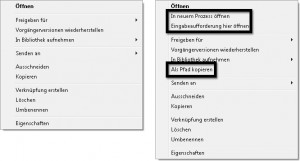





Hallo,
ich würde die Befehle „In neuem Prozess öffnen“, „Eingabeaufforderung hier öffnen“ & „Als Pfad kopieren“ gerne komplett aus dem Kontextmenü entfernen – geht doch sicherlich auch, oder?
Hintergrund ist, dass wir 2008R2 Server als Terminalserver nutzen und das Kontextmenü daher gern in „abgespeckter“ Form zur Verfügung stellen wollen.
Könnt Ihr mir mitteilen, welche Schlüssel bzw. Werte ich wie bearbeiten muss?
Danke…
@Sibylle Haustein:
Sind denn überhaupt irgendwelche Symbole auf dem Desktop zu sehen?
Wenn nicht, dann mal mit der rechten Maustaste klicken und unter „Ansicht“ die Option „Desktopsymbole anzeigen“ aktivieren.
Wenn die ausgeschaltet ist, ergibt sich der beschriebene Effekt.
Guten Abend,
ganz sicher bin ich nicht, ob meine Frage hierzu gehört – aber es geht auch um ein Problem mit einem Kontextmenü.
Ich hatte das Problem plötzlich, ohne dass ich bewusst etwas geändert hätte, schon unter Windows XP, SP 3 und nun habe ich es auch unter Windows 7.0.
Ich kann mit dem Rechtsklick der Maus auf den Desktop ein Menü öffnen und dort die Option „neu“ wählen. Darauf hin öffnet sich ein weiteres Menü mit diversen Optionen. Es ist mir dann möglich einen neuen Kontakt anzulegen, oder eine neue Verknüpfung zu basteln. Wähle ich allerdings eine Option wie „Ordner“ oder irgendeine Datei, um eine neue sofort erstellen zu können – verschwindet zwar das Menü und ich habe Sicht auf den Desktop , aber sonst passiert gar nichts.
Ich bin darüber nicht erfreut, weil ich gerne aus dem Desktop heraus eine neue Datei aufrufen würde um Texte zu schreiben, im Zwischenspeicher zu speichern und dann
in einen Betrag in RPG-Foren wieder über kopieren einzufügen und diesen Beitrag dann zu veröffentlichen.
Woran liegt es, dass ich auf diesem Wege keine Datei und keinen Ordner neu öffnen kann?
Mir ist nicht bewusst, dass ich da etwas deaktiviert oder eingestellt hätte.
Vielleicht könnten Sie mir helfen?
Vielen Dank im Voraus für die Mühe,
Sibylle Haustein
XP erscheint mir mittlerweile etwas veraltet. Mit Windows Vista hat Microsoft frischen Glanz ins Windows gehaucht und bei Windows 7 an der Leistung und an Tools geschraubt. Ich habe Vista kennengelernt und fand es nach anfänglichen Treiberschwierigkeiten, insbesondere der 64-bit-Version, ein wenig gewöhnungsbedürftig, aber trotzdem angenehm. Der Umstieg von Windows Vista auf Windows 7 ist mir da überhaupt nicht schwer gefallen. Windows 7 empfinde ich übersichtlicher gestaltet als Windows Vista. Meistens merke ich das dann, wenn ich mich wieder an einen Windows Vista-Rechner setze. Auch der Umstieg von Office 2003 auf 2007 oder 2010 ist ebenfalls gewöhnungsbedürftig, deswegen aber nicht gleich schlechter. Da ich mit beiden Versionen in verschiedenen Netzen arbeite, fällt mir das besonders auf. Ich vermisse dann Funktionen in Windows Vista, die in Windows 7 vorhanden oder besser gelöst sind. Oder eben Funktionen in Office 2003 gegenüber Office 2007.
Und die Live-Funktionalitäten muss man nur zu nutzen wissen. Manchmal ist es nur die innere Einstellung, wie man zu den Dingen steht.
@Bernd:
Ich lasse das mal so stehen und gehen auf die einzige Frage ein, die Sie in Ihrem Text gestellt haben. Die Anwendungen (wie Mail usw.) wurden aus verschiedenen Gründen aus dem Betriebssystem entfernt. Zum einen spielten wettbewerbsrechtliche Gründe eine Rolle (Mitbewerber mögen es bekanntlich nicht, wenn Microsoft Anwendungen ins Betriebssystem integriert). Zum anderen wollte Microsoft diese Anwendungen vom Betriebssystem lösen, um sie unabhängig von diesem häufiger aktualisieren zu können (was mittlerweile auch schon geschehen ist) und für alle aktuellen MS-Betriebssystem bereitstellen zu können (XP, Vista & Windows 7).
Die Windows Live Essentials (aktuell in der Version 2011) können Sie bei Microsoft kostenlos herunterladen und installieren. Sie umfassen u.a. Windows Live Mail, was der „Nachfolger“ von „Windows Mail“ bei Vista ist.
Und schließlich kann ich mir die Anmerkung nicht verkneifen: Wenn Sie eines meiner Bücher zu Windows 7 gelesen hätten, wüssten Sie das alles schon. 😉
Mal ehrlich, Windows 7 ist und bleibt einfach ein Fiasko. Ich hatte es auf dem Rechner und habe inzwischen Vista wieder montiert.
Win 7 soll eine Verbesserung sein, aber viele Anwendungen von Vista sind einfach verschwunden, warum hat man gerade dass, was gut war nicht übernommen ?
Wenn man bei Win 7 mehrere Internetseitet öffnet und nur eine schließt, sind die anderen auch weg. Der „Schlafmodus“ wurde entfernt, eine brauchbare Sache, aber leider ! Das Umschalten zwischen geöffneten Seiten wie bei Vista wurde demontiert. Ein guten Mailprogramm wie bei Vista fehlt.
Die Liste ist noch lang !
Fazit, Windows 7 ist eine Verarsche und das sagt sogar die Fachpresse.
Den Leuten wird vorgegaukelt, dass Win7 etwas ganz Neues ist, in Wahrheit ist es ein Zusammenschnitt von Vista um XP und Vista von der Bildfläche verschwinden zu lassen. Ziel ist es, dann Windows 8 exelent vermarkten zu können. Der Prototyp existiert ja schon. Aber Hintergrund ist die Konkurrenz und die soll ausgeschaltet und ein ganz neues Gewinnpotenzial geschaffen werden.
Wer es hat, sollte bei XP oder Vista bleiben.
@Cäsar:
Ich würde mal unter „C:\Programme“ danach suchen. Eventuell hat nur die Verknüpfung im Startmenü nicht funktioniert.
Hallo, ohne zu wissen, ob meine Frage genau hierhin paßt, stehe ich vor dem Problem von meinen vom alten PC per ‚Windows Easy Transfer‘ übertragenen Daten nach WIN7, einige nicht zu finden: so zeigt der Transfer-Bericht ein Programm als ‚installiert‘ an, ist jedoch in ‚Alle Programme‘ nicht zu finden, geschweige denn zu öffnen! Eine Fata Morgana?